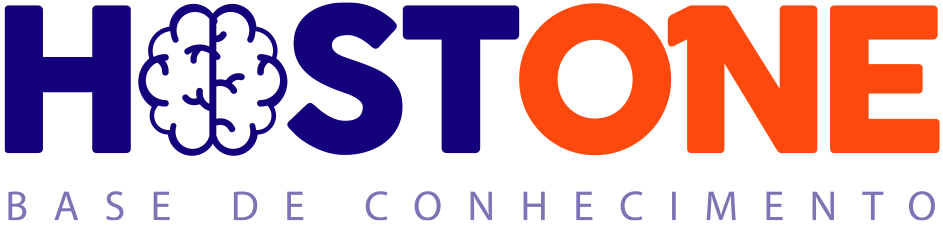Base de Conhecimento
Gerenciamento de DNS no DirectAdmin
Assista o vídeo tutorial ou se preferir confira o passo a passo abaixo do vídeo:
1. Primeiramente acesse o seu painel DirectAdmin. Agora vá na aba Gerente de contas e clique em Gerenciamento de DNS.
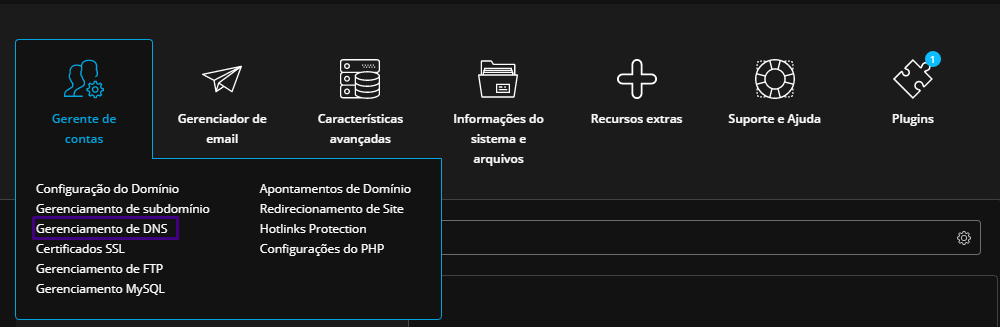
2. Nesta tela mostra todos os tipos de entradas DNS usadas no domínio selecionado.
- Para fazer alguma alteração em alguma entrada basta clicar no lápis em frente a entrada.
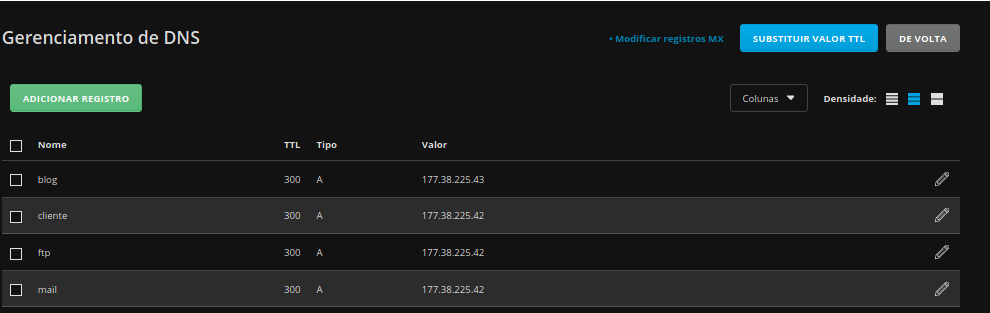
- Depois de fazer as alterações clique em Editar.

3. Para adicionar uma nova entrada (A, NS. MX, CNAME, TXT, AAAA, etc), clique em Adicionar Registro.
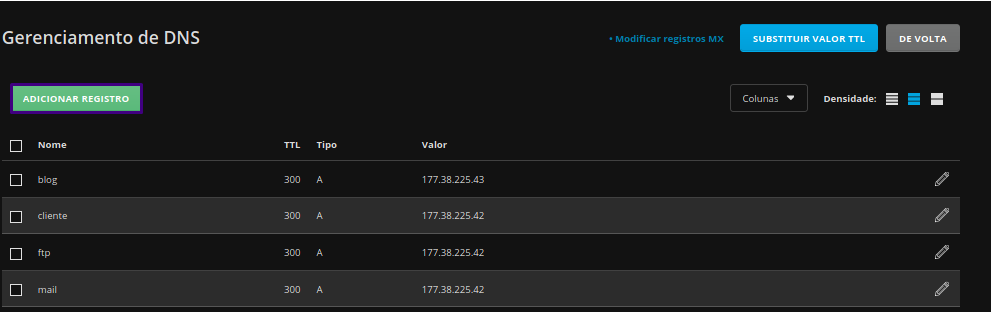
4. Preencha as informações solicitadas ↓ e depois clique em Adicionar.
- Tipo de registro: tipo de entrada ou registro;
- Nome: nome para entrada;
- TTL: Tempo em que a entrada fica em cache.
- Valor: Onde setamos um IP ex:192.168.0.1 ou endereço ex: ns1.dominio.com.br.
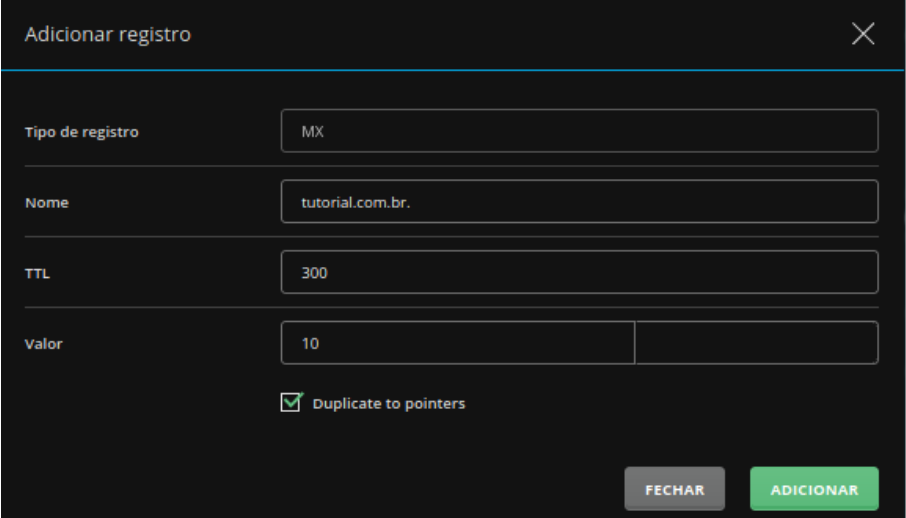
5. Se você não for usar o servidor atual pra receber os e-mails:
- Volte para a tela de Gerenciamento de DNS e clique em Modificar registros MX.
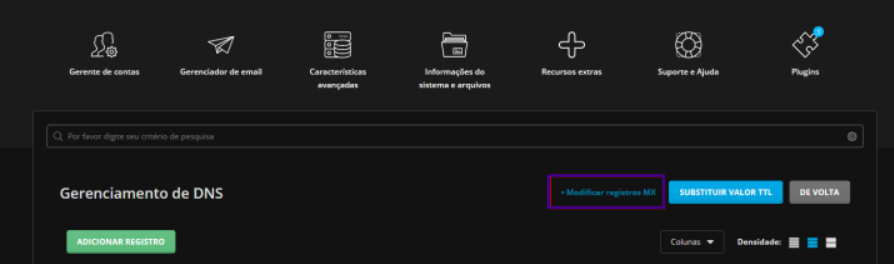
- Desmarque a caixa de seleção. E finalize em Salve.

Ficou com alguma dúvida? Fale com a gente. Se você é nosso cliente abra um chamado. Caso não seja, ligue: 4020-1593.